Excelでは、日付データから様々な形式の曜日を表示させることができます。また、日付と曜日を同じセルに表示する方法と別々に表示する方法があります。この記事では、様々なパターンの曜日を表示させる方法を紹介します。
日付と曜日を同じセルに表示させる方法
まず、日付と曜日を同じセルに表示させる方法です。あらかじめ入力しておいた日付を選択し、「Ctrl+1」でセルの書式設定を開きます。
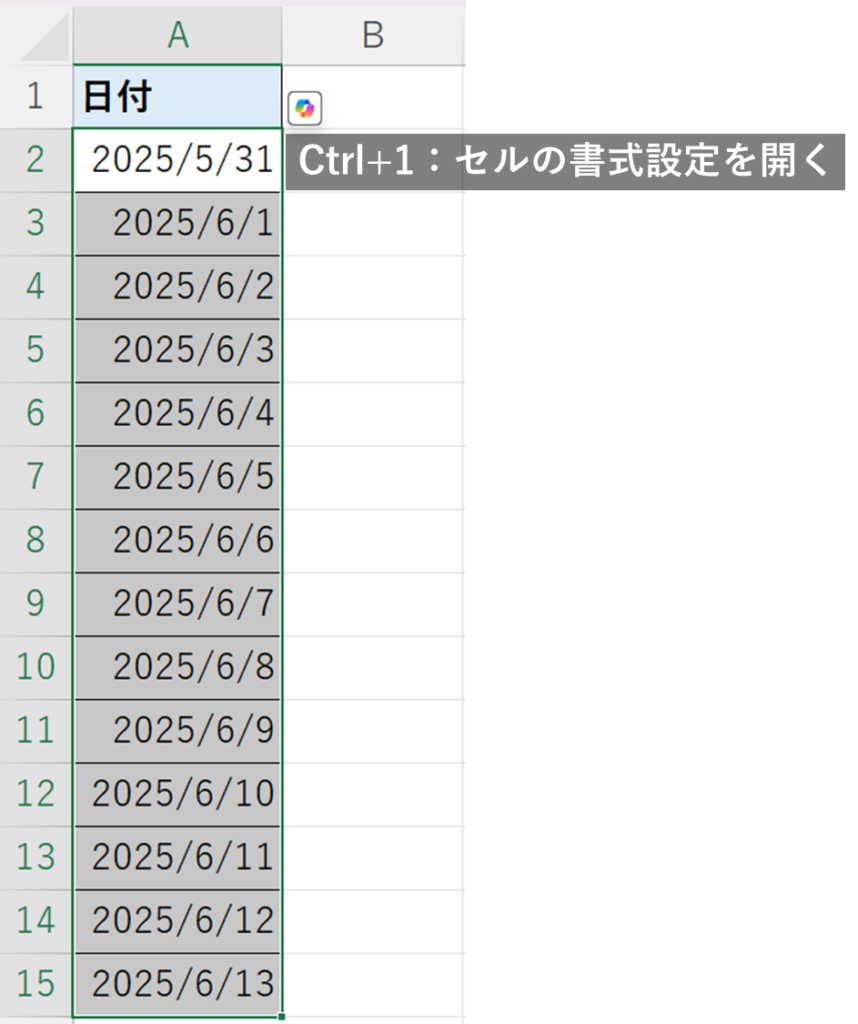
表示形式のユーザー定義を選択します。種類には、日付の表示形式が入力されています。
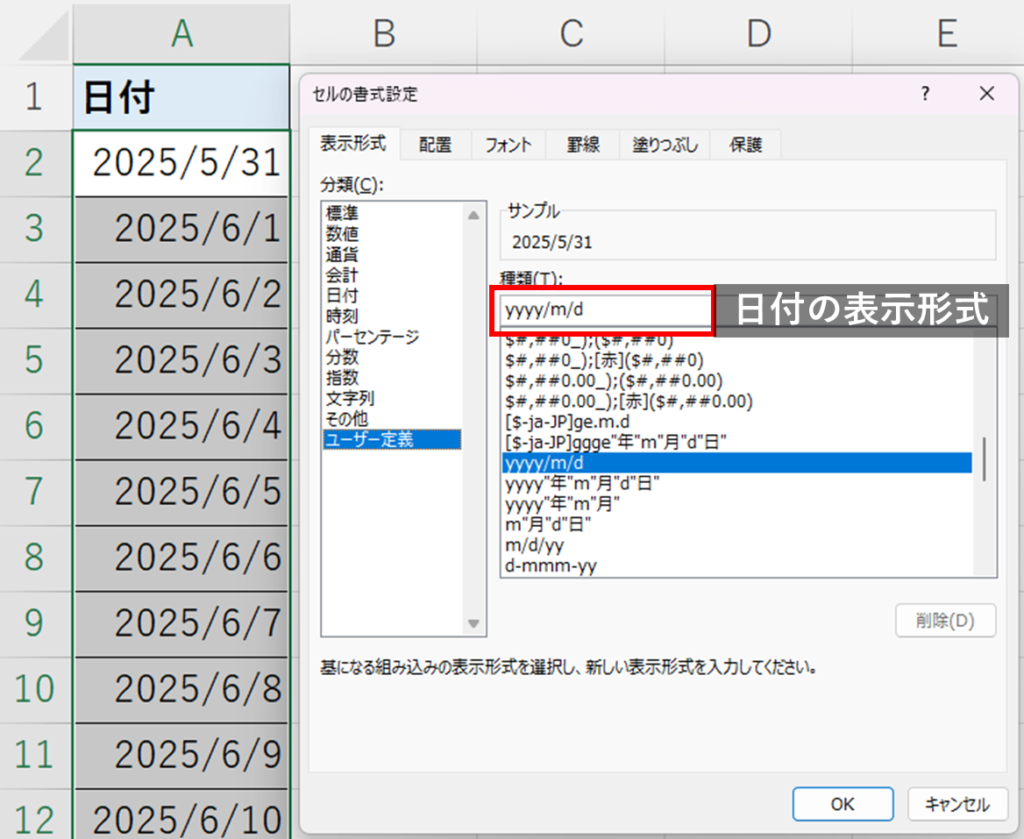
たとえば、空白を入れて曜日を表示させるには、日付の表示形式の後に半角スペースを入れて「aaa」と入力します。
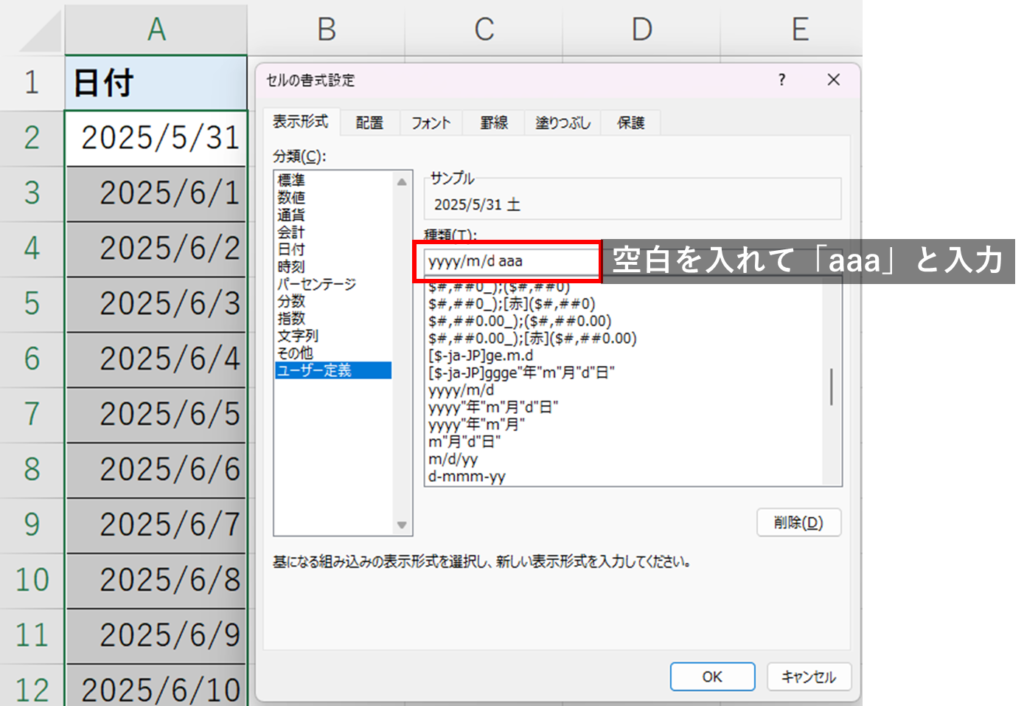
これで日付の後に1文字の曜日を表示させることができます。
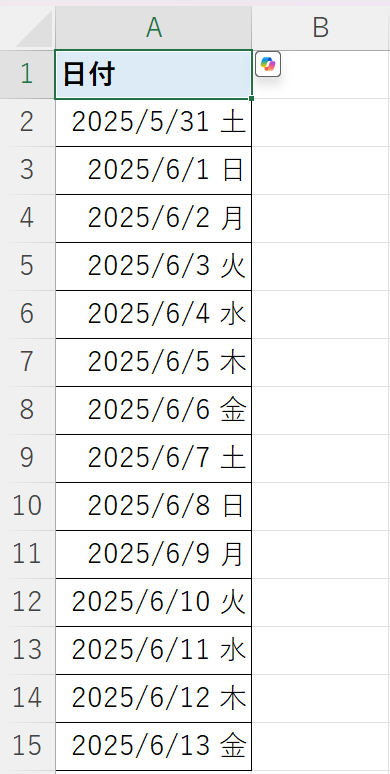
今度は表示形式で「aaaa」と入力します。これで何曜日という形式で曜日を表示させることができます。
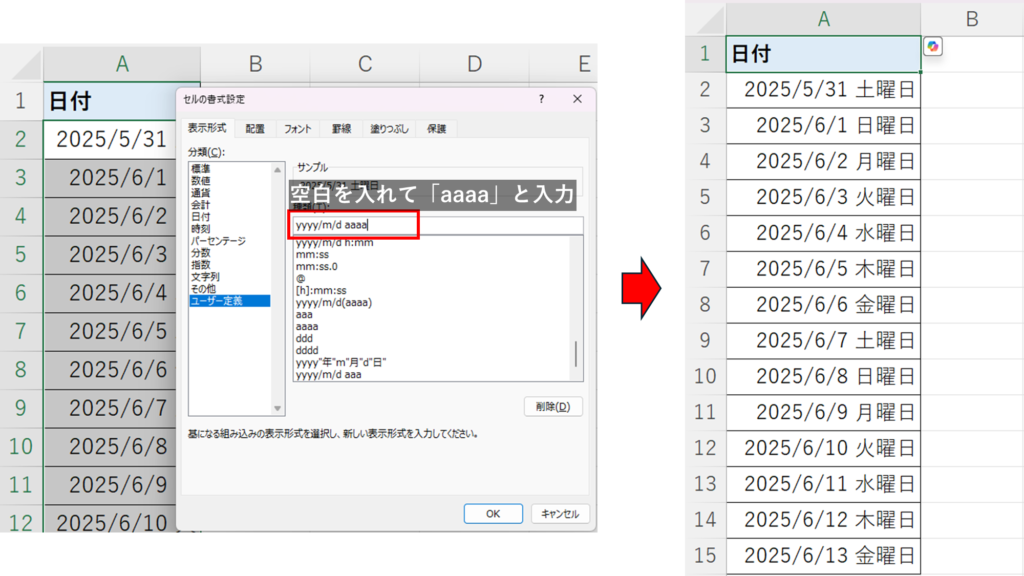
今度は「ddd」と入力します。これで曜日の英語表記の略を表示させることができます。
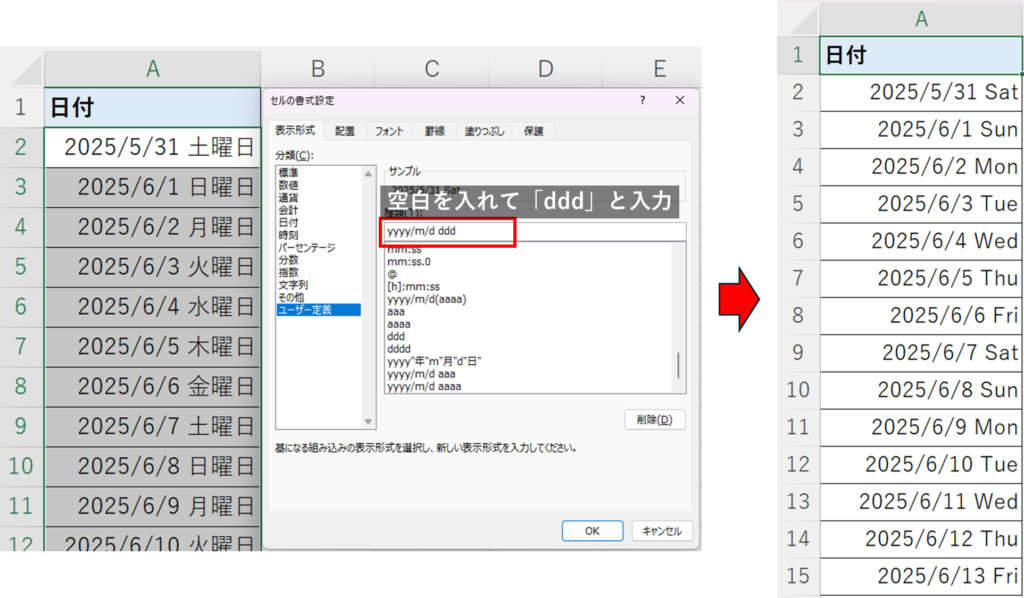
さらに「dddd」と入力します。これで曜日の英語表記を表示させることができます。
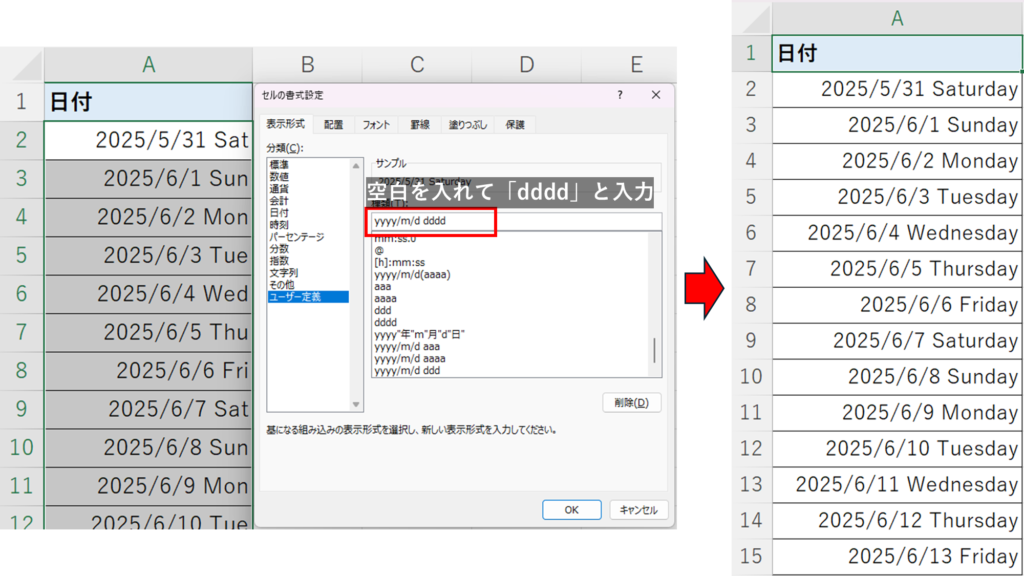
かっこを付けて曜日を表示させたい場合は、日付の表示形式の後にかっこを付けて、曜日の表示形式を入力します。たとえば、「(aaa)」と入力します。これで、かっこ書きで曜日の略称を表示させることができます。
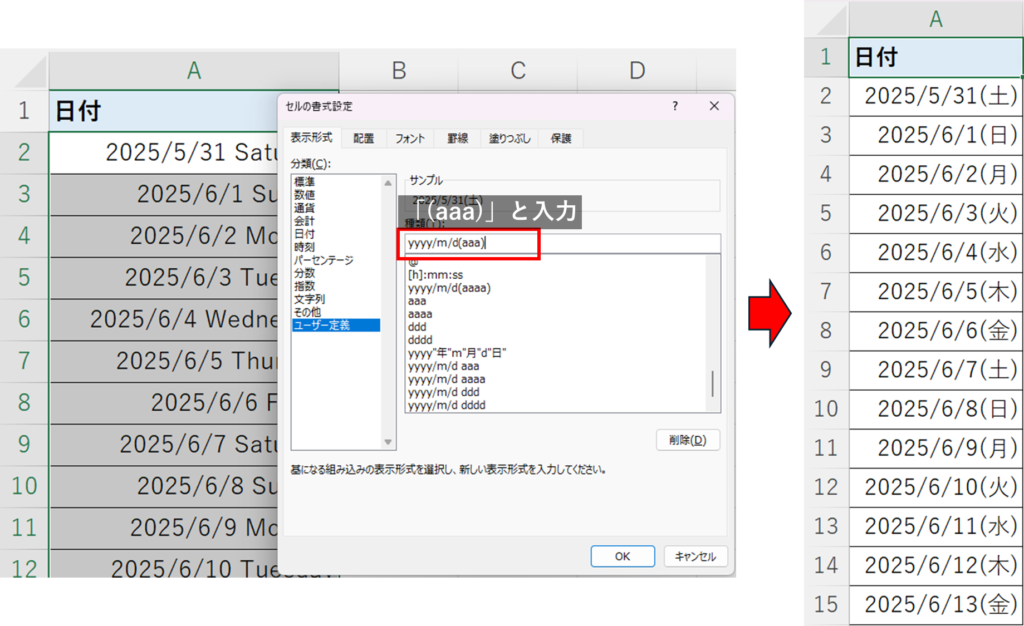
「aaaa」と入力すれば、曜日の正式名称を表示させることができます。
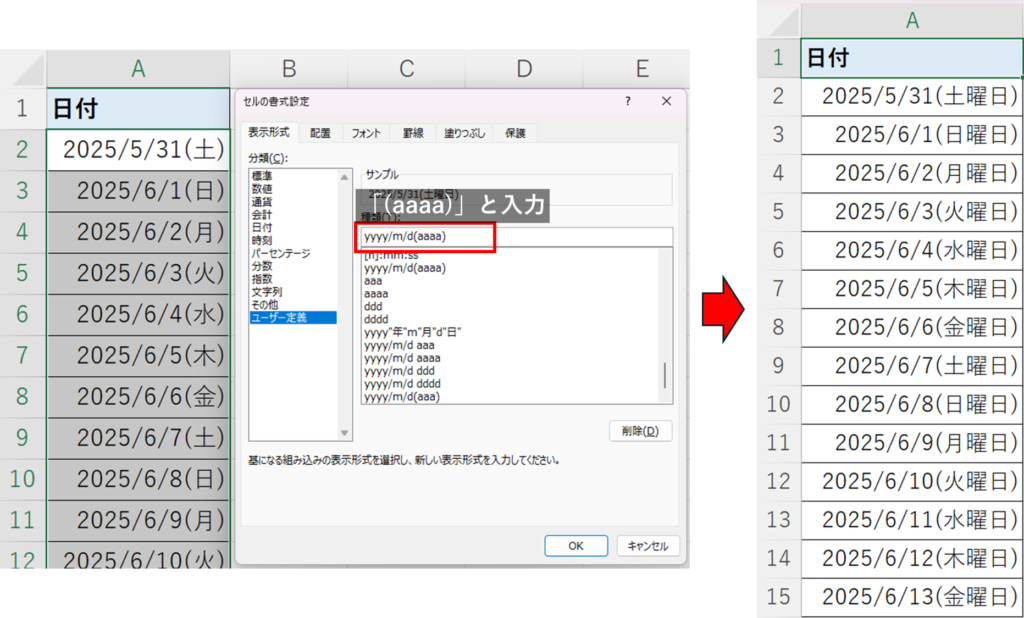
曜日だけを別のセルに表示
曜日だけを別のセルに表示させることもできます。たとえば、こちらのシートでセルB列に左の日付を参照してコピーします。Ctrl+1でユーザー定義の表示形式を開きます。日付の表示形式を削除し、曜日の表示形式として「a」を3つ入力します。これで曜日の略称を表示させることができます。
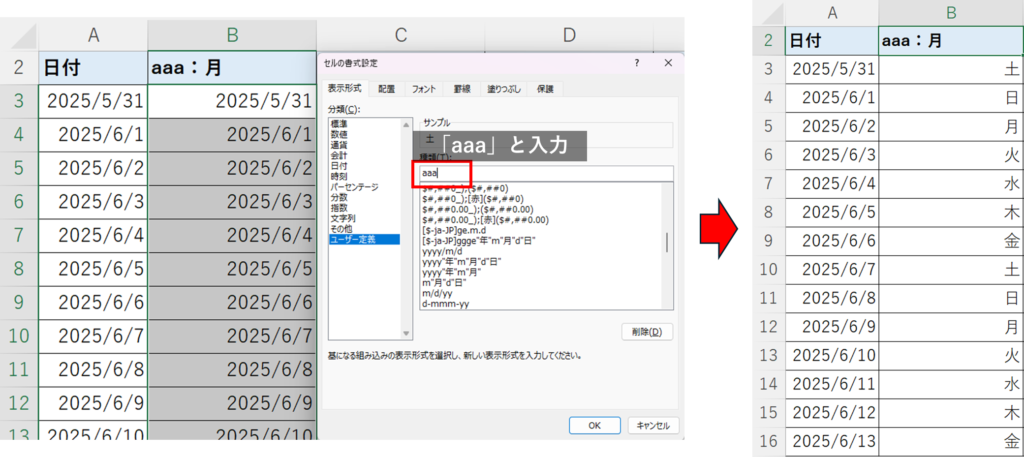
他も日付の表示形式を曜日の表示形式に変更すれば、それぞれの形式で曜日だけをセルに表示させることができます。
| 表示形式 | 表示内容 |
|---|---|
| aaa | 月 |
| aaaa | 月曜日 |
| ddd | Mon |
| dddd | Monday |
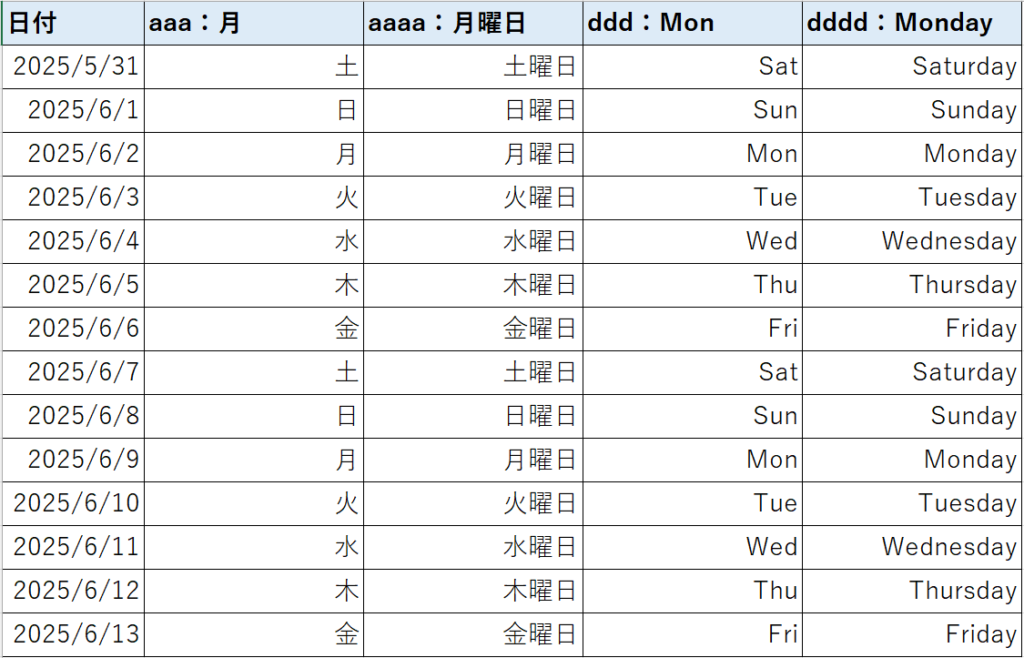
TEXT関数を使用する方法
曜日だけを表示させるには別の方法もあります。ここではTEXT関数を使用します。TEXT関数は指定したデータを任意の形式の文字列に変換する関数です。
| TEXT(値,表示形式) |
|---|
| 値の表示形式を任意のものに変換する。 |
TEXT関数を挿入し、1つ目の引数に日付のセルを参照します。2つ目の引数にはダブルクォーテーションで囲んで、先ほどと同じように曜日の表示形式を入力します。
=TEXT(A3,”aaa”)
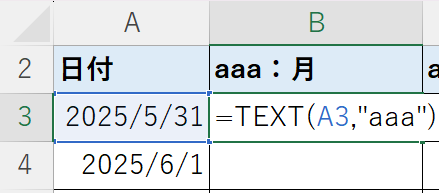
たとえば、「aaa」と入力すれば、曜日の略称が表示されます。

他の表示形式も同じように2つ目の引数に入力すれば、各形式の曜日が表示されます。
| 数式 | 表示内容 |
|---|---|
| =TEXT(A3,”aaa”) | 月 |
| =TEXT(A3,”aaaa”) | 月曜日 |
| =TEXT(A3,”ddd”) | Mon |
| =TEXT(A3,”dddd”) | Monday |

下に数式をコピーすれば、すべての日付の曜日を各形式で表示させることができます。
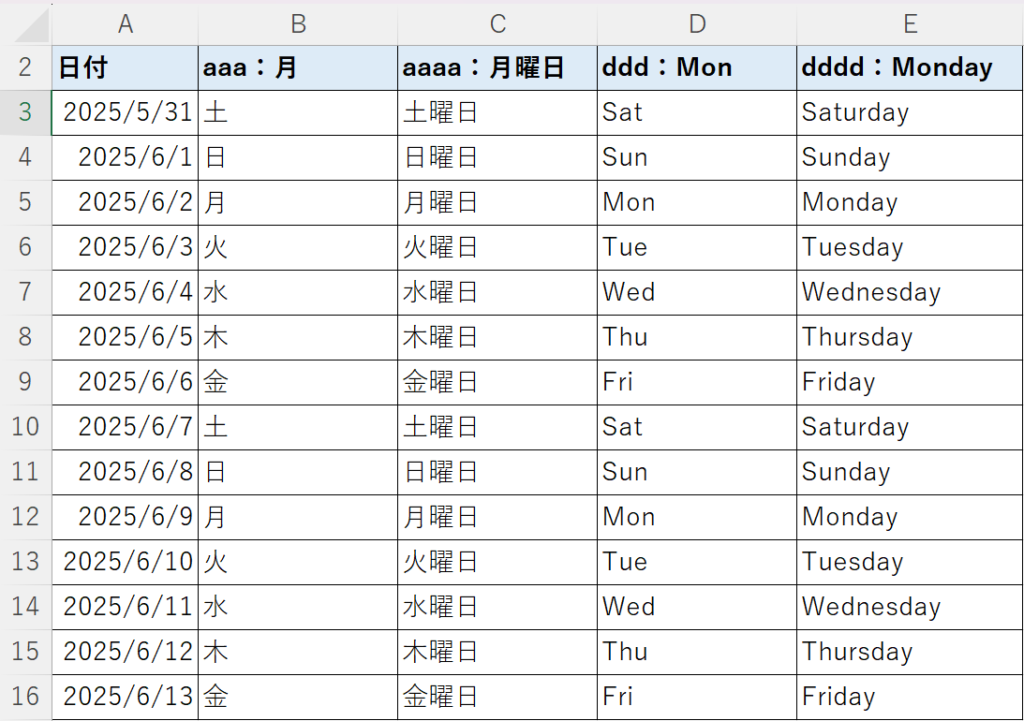
表示形式を使う方法とTEXT関数を使う方法の違い
セルの書式設定の表示形式を使う方法とTEXT関数を使う方法の違いは、データが数値か文字列かの違いです。
| 項目 | 表示形式 | TEXT関数 |
|---|---|---|
| データ型 | 数値(シリアル値) | 文字列 |
| 計算 | 可能 | 不可(文字列のため) |
| 活用シーン | 〇曜日の○日後の曜日を表示させる | 曜日の文字列を他の文字列と接続して、文章を作成 |
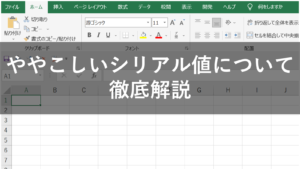
基本的には計算にも使用できる表示形式を使用することをおすすめします。たとえば、表題などで「期間は土曜日から火曜日まで」というように曜日を他の文字列と接続して表示させる場合などは、TEXT関数を使えると思います。
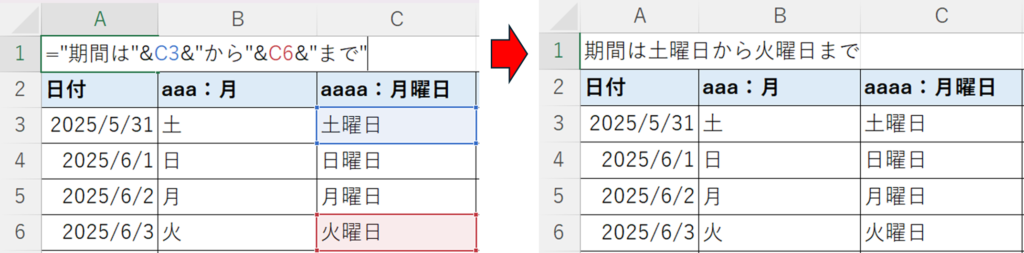
以上、Excelで曜日を表示させる方法をいくつか紹介しました。曜日があることによってスケジュールや予定表をより見やすくすることができます。是非活用してみてください。
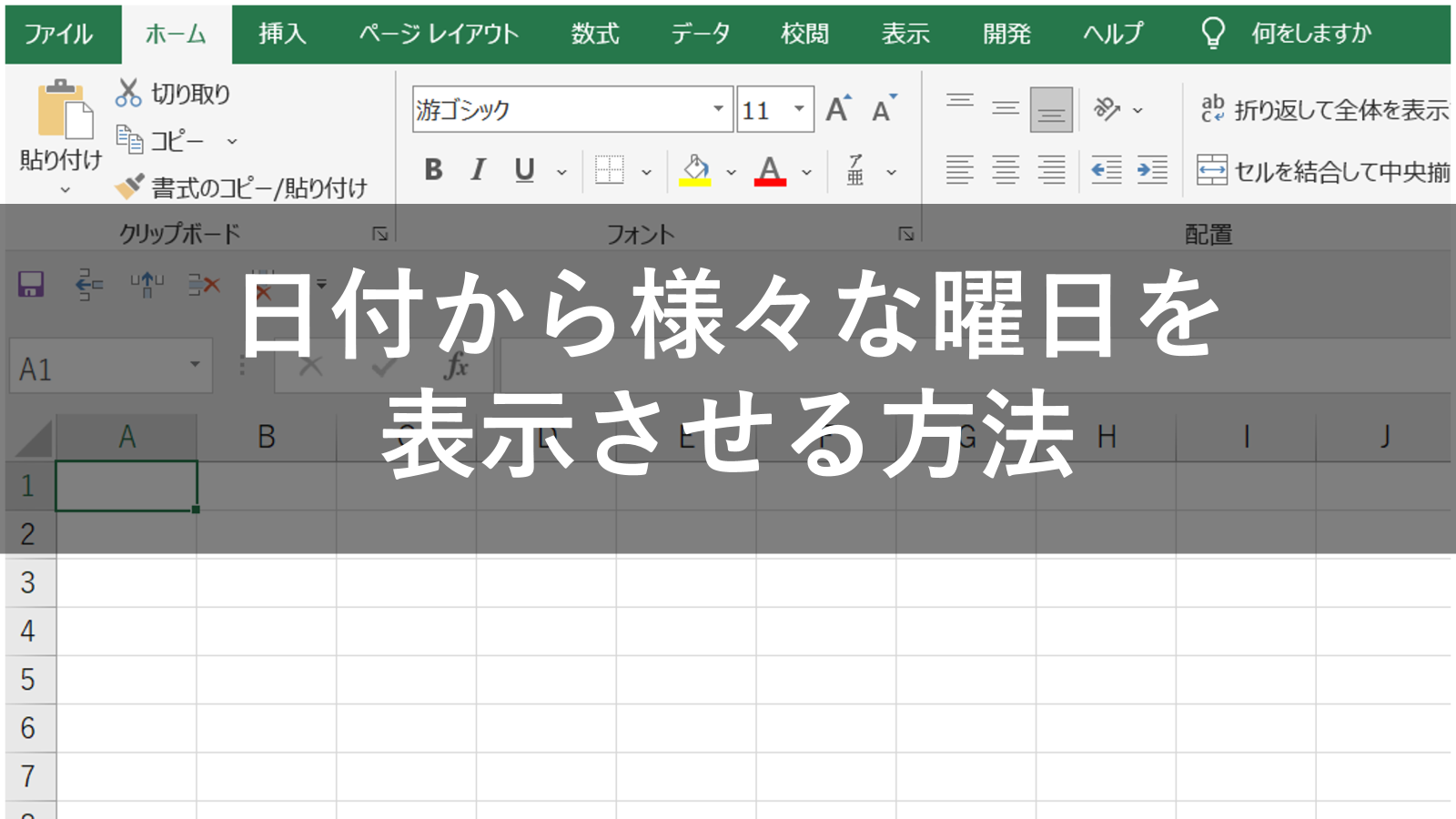










コメント